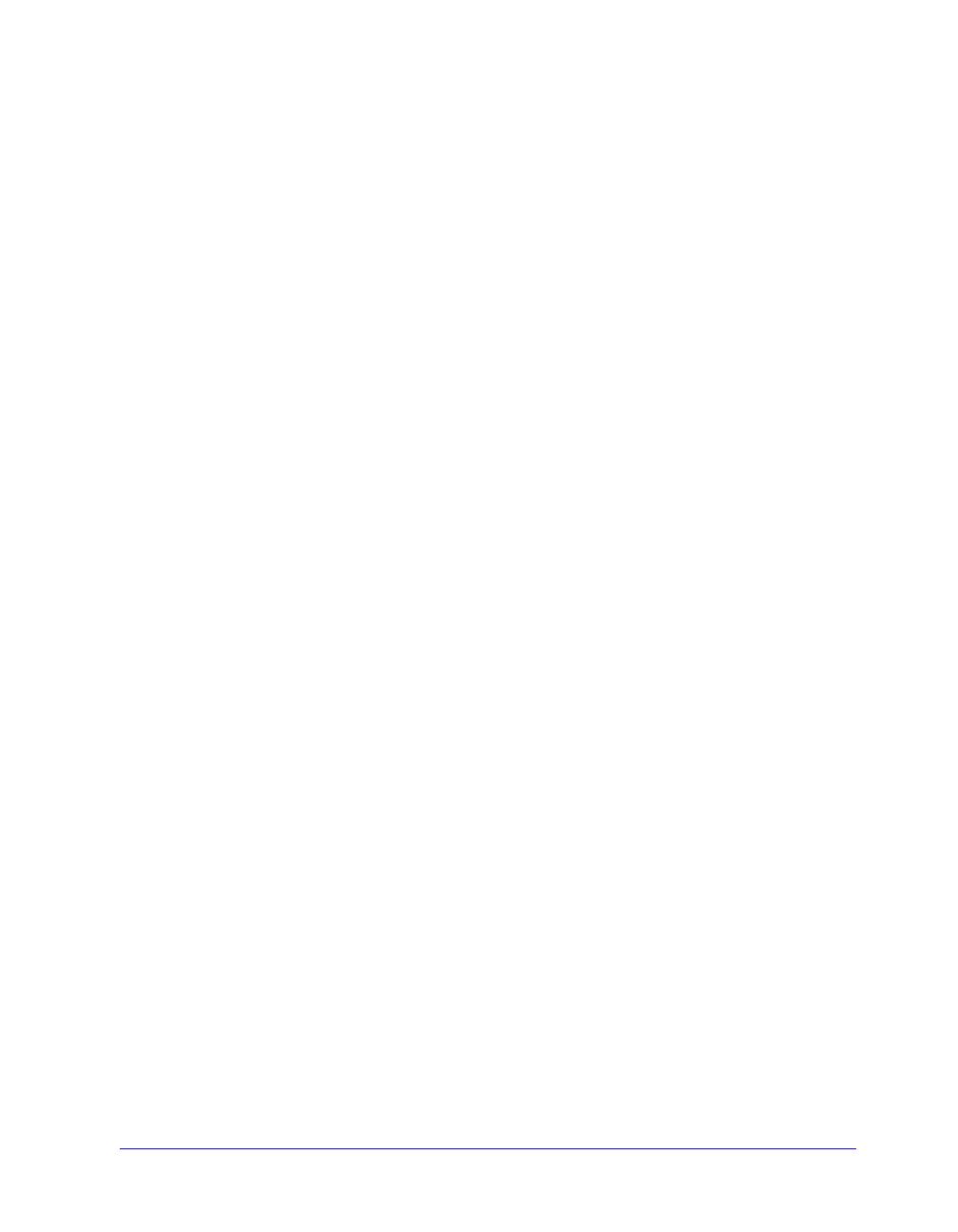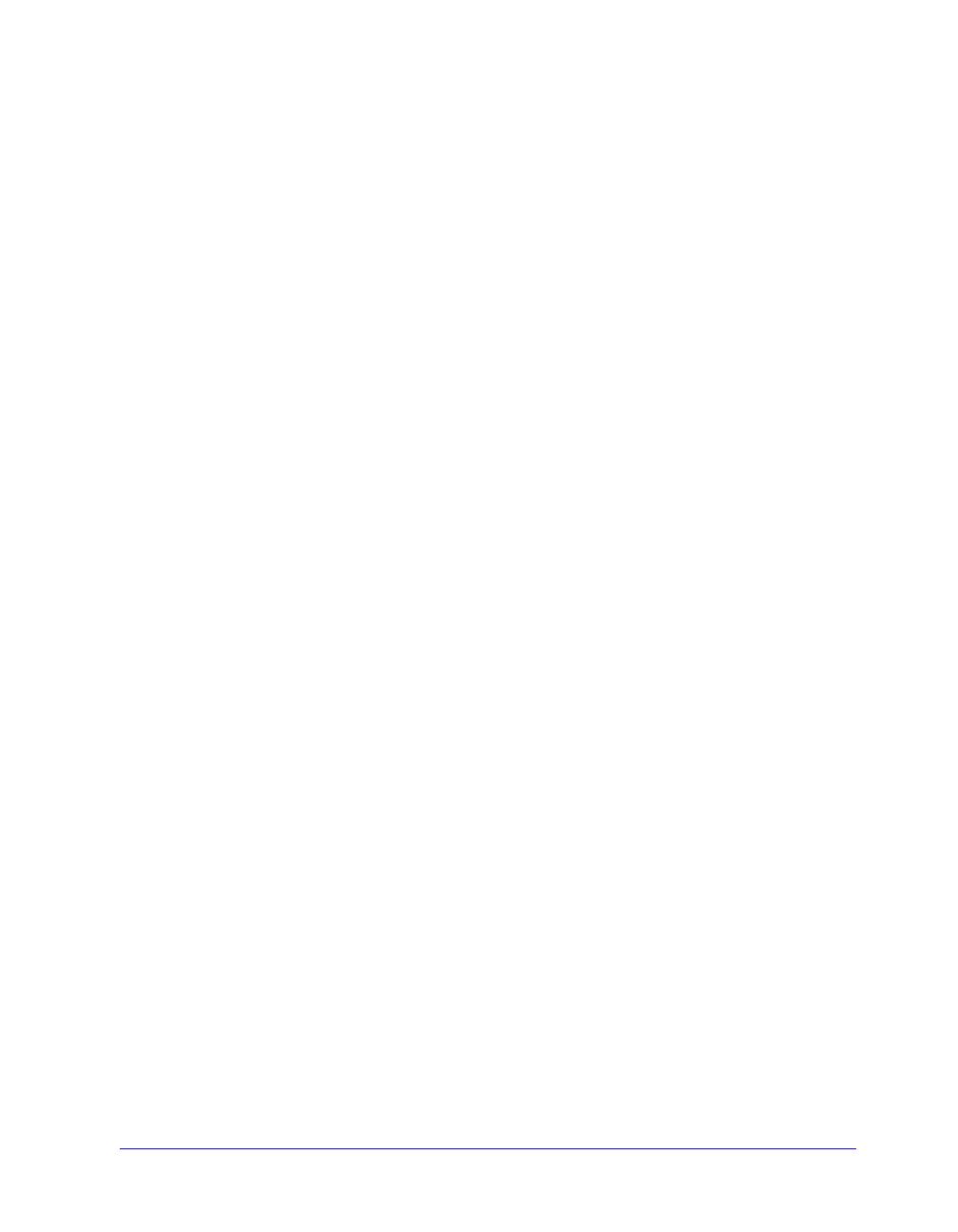
iv CENTREWARE DRUCKER- UND FAXTREIBER- HANDBUCH
Kapitel 3 Macintosh-Druckertreiber verwenden . . . . . . . . . . 3-1
Zugriff auf Druckoptionen . . . . . . . . . . . . . . . . . . . . . . . . . . . . . . . . . . 3-2
Angepasste Druckertreiberoptionen . . . . . . . . . . . . . . . . . . . . . . . . . . . 3-3
Kostenzählung . . . . . . . . . . . . . . . . . . . . . . . . . . . . . . . . . . . . . . . . . . . . . 3-3
Helligkeit anpassen . . . . . . . . . . . . . . . . . . . . . . . . . . . . . . . . . . . . . . . . . 3-4
Auflösung anpassen . . . . . . . . . . . . . . . . . . . . . . . . . . . . . . . . . . . . . . . . . 3-4
Hintergrunddruck . . . . . . . . . . . . . . . . . . . . . . . . . . . . . . . . . . . . . . . . . . . 3-5
Begleitblätter . . . . . . . . . . . . . . . . . . . . . . . . . . . . . . . . . . . . . . . . . . . . . . 3-6
Farbkorrektur . . . . . . . . . . . . . . . . . . . . . . . . . . . . . . . . . . . . . . . . . . . . . . 3-7
Druckverzögerung . . . . . . . . . . . . . . . . . . . . . . . . . . . . . . . . . . . . . . . . . . 3-8
Endverarbeitungsoptionen . . . . . . . . . . . . . . . . . . . . . . . . . . . . . . . . . . . . 3-9
Versatzausgabe . . . . . . . . . . . . . . . . . . . . . . . . . . . . . . . . . . . . . . . . . 3-10
Sortier- und Heftoptionen . . . . . . . . . . . . . . . . . . . . . . . . . . . . . . . . . 3-10
Lochung . . . . . . . . . . . . . . . . . . . . . . . . . . . . . . . . . . . . . . . . . . . . . . 3-11
Broschürendruck . . . . . . . . . . . . . . . . . . . . . . . . . . . . . . . . . . . . . . . . 3-12
Schriftarten . . . . . . . . . . . . . . . . . . . . . . . . . . . . . . . . . . . . . . . . . . . . . . . 3-13
Protokolle . . . . . . . . . . . . . . . . . . . . . . . . . . . . . . . . . . . . . . . . . . . . . . . . 3-14
Mehrfachnutzen . . . . . . . . . . . . . . . . . . . . . . . . . . . . . . . . . . . . . . . . . . . 3-14
Deckblätter . . . . . . . . . . . . . . . . . . . . . . . . . . . . . . . . . . . . . . . . . . . . . . . 3-15
Ausdruck in Datei . . . . . . . . . . . . . . . . . . . . . . . . . . . . . . . . . . . . . . . . . . 3-16
Druckqualität . . . . . . . . . . . . . . . . . . . . . . . . . . . . . . . . . . . . . . . . . . . . . 3-17
Probeexemplar (Musterdruck) . . . . . . . . . . . . . . . . . . . . . . . . . . . . . . . . 3-18
Geschützte Ausgabe . . . . . . . . . . . . . . . . . . . . . . . . . . . . . . . . . . . . . . . . 3-19
Ausgabeeinheit festlegen . . . . . . . . . . . . . . . . . . . . . . . . . . . . . . . . . . . . 3-20
Klarsichtfolien-Trennblätter . . . . . . . . . . . . . . . . . . . . . . . . . . . . . . . . . . 3-21
Seitenaufdruck . . . . . . . . . . . . . . . . . . . . . . . . . . . . . . . . . . . . . . . . . . . . 3-21
Aufdrucke . . . . . . . . . . . . . . . . . . . . . . . . . . . . . . . . . . . . . . . . . . . . . . . . 3-22
Aufdrucke aktivieren . . . . . . . . . . . . . . . . . . . . . . . . . . . . . . . . . . . . 3-22
Aufdrucke drucken . . . . . . . . . . . . . . . . . . . . . . . . . . . . . . . . . . . . . . 3-22
Aufdrucke erstellen bzw. bearbeiten . . . . . . . . . . . . . . . . . . . . . . . . 3-24
Kapitel 4 Macintosh Drucker-Dienstprogramm . . . . . . . . . . . 4-1
Hardware- und Softwarevoraussetzungen . . . . . . . . . . . . . . . . . . . . . . . 4-2
Macintosh Drucker-Dienstprogramm installieren . . . . . . . . . . . . . . . . . 4-2
Macintosh Drucker-Dienstprogramm verwenden . . . . . . . . . . . . . . . . . 4-3
Macintosh Drucker-Dienstprogramm deinstallieren . . . . . . . . . . . . . . . 4-5
Kapitel 5 Maßnahmen zur Fehlerbehebung . . . . . . . . . . . . . . 5-1
Fehlerbehebung . . . . . . . . . . . . . . . . . . . . . . . . . . . . . . . . . . . . . . . . . . . 5-2
Index . . . . . . . . . . . . . . . . . . . . . . . . . . . . . . . . . . . . . . . . . . . . . Index-i